苹果手机如何修改上网时间 苹果手机修改时区的步骤
日期: 来源:龙城安卓网
苹果手机如何修改上网时间和时区是很多用户关心的问题,在使用苹果手机时,我们经常需要根据不同的时区和时间来进行操作,因此掌握修改上网时间和时区的方法是非常重要的。下面将介绍如何在苹果手机上进行简单的设置,来修改上网时间和时区。愿这些小技巧能帮助您更好地使用您的苹果手机。
苹果手机修改时区的步骤
操作方法:
1.第一步,我们解锁iPhone后。在桌面上找到设置图标,点击进入

2.进入苹果设置后,我们要往上滑动页面,如下图所示
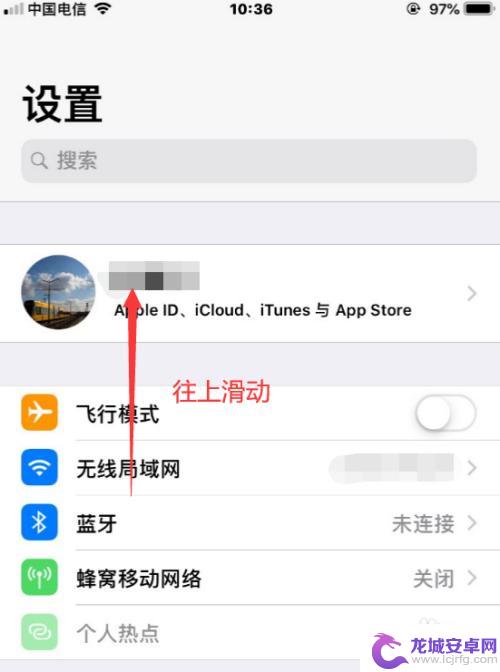
3.直到看到通用选项后,我们点击进入即可
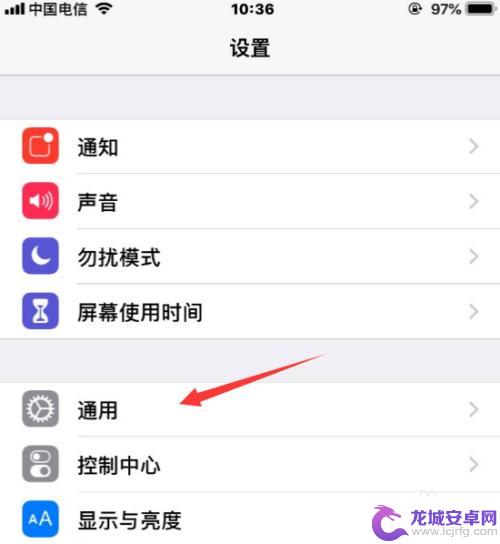
4.在苹果的通用界面,我们在下方找到“日期与时间”选项,点击进入
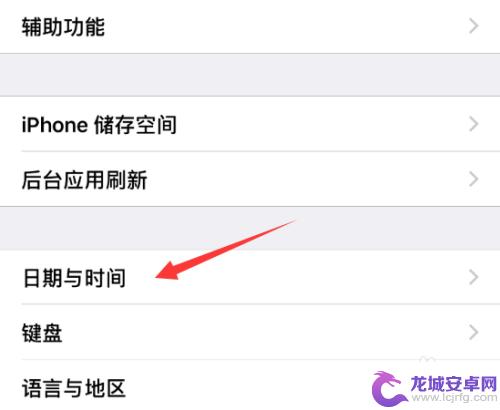
5.在日期与时间界面,我们首先要将自动设置选项关闭,如下图示
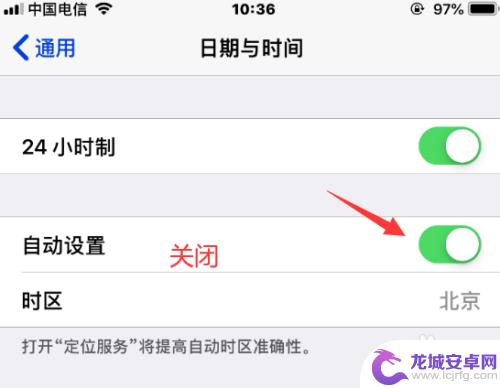
6.关闭自动设置后,我们才能点击进入时区,如下图所示,点击进入
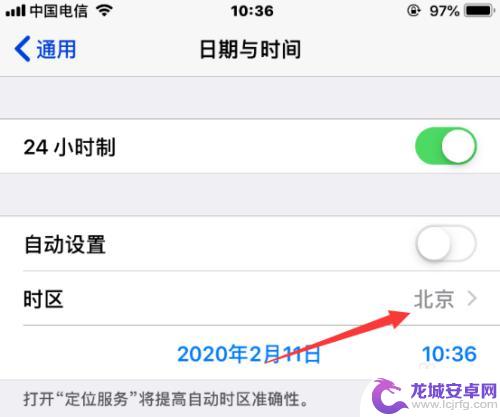
7.在时区修改界面,我们输入目标地区,随后点击选择。这样就成功修改iPhone的时区了!
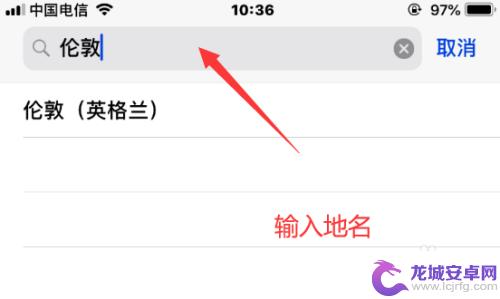
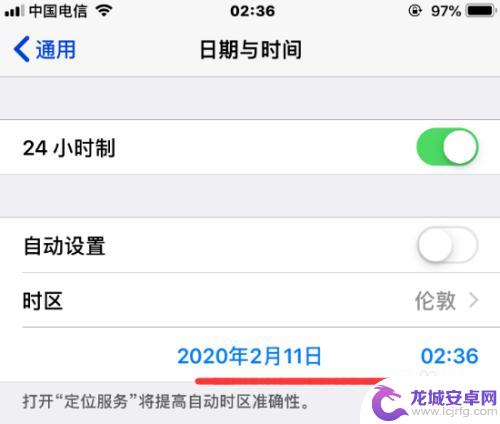
以上是关于如何修改苹果手机的上网时间的全部内容,如果需要的用户可以按照小编的步骤进行操作,希望对大家有所帮助。












